Miễn phí bản quyền phần mềm chuyển định dạng PDF sang Word trị giá 144 USD
(Dân trí) - Chương trình khuyến mãi sẽ kéo dài đến ngày 17/4, bạn đọc có thể tận dụng để nhận miễn phí bản quyền của phần mềm chuyển định dạng PDF đa năng có giá trị 144 USD.
File PDF là định dạng văn bản rất phổ biến hiện nay. Trong quá trình làm việc hoặc học tập, chắc hẳn không ít lần bạn cần phải tìm cách xử lý định dạng file này, chẳng hạn chuyển đổi file PDF sang định dạng Word để chỉnh sửa nội dung, cắt/ghép nội dung hoặc đặt mật khẩu bảo vệ cho file PDF.
Một phần mềm chuyên nghiệp, cung cấp đầy đủ các chức năng để xử lý file PDF là không thể thiếu trên máy tính.
iTop PDF là một trong những phần mềm xử lý file PDF đa năng nhất hiện nay. Bên cạnh chức năng chính cho phép người dùng chuyển đổi file PDF sang các định dạng khác như Word, Excel và ngược lại, phần mềm còn cho phép người dùng cắt/ghép nội dung, nén để giảm dung lượng hoặc đặt mật khẩu bảo vệ file PDF…
Hướng dẫn download và kích hoạt bản quyền phần mềm
Mặc định, phần mềm iTop PDF chỉ cho phép dùng thử trong vòng một tháng và có phí bản quyền 144 USD cho một năm sử dụng hoặc 72 USD bản quyền 6 tháng.
Hiện tại, hãng phần mềm IOBit, nhà phát triển của iTop PDF, đang có chương trình khuyến mãi cung cấp mã bản quyền miễn phí của phần mềm, với hạn sử dụng trong vòng một năm.
Chương trình khuyến mãi sẽ kết thúc vào ngày 17/4. Bạn đọc có thể thực hiện theo các bước sau để tận dụng chương trình khuyến mãi này:
- Đầu tiên, download bản dùng thử của phần mềm tại đây.
Quá trình cài đặt phần mềm đòi hỏi máy tính phải có kết nối mạng để tải thêm những dữ liệu cần thiết từ Internet.
- Sau khi hoàn tất quá trình cài đặt, nhấn vào nút "Log In" ở góc trên bên phải giao diện chính của phần mềm.
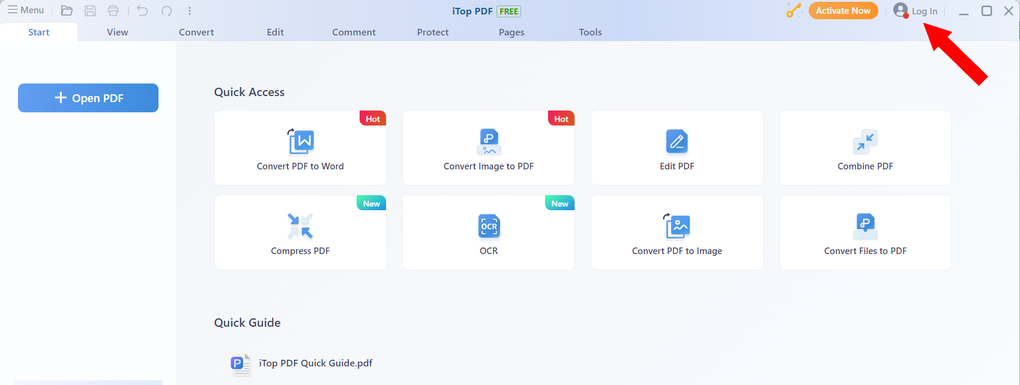
- Tại hộp thoại đăng nhập hiện ra, bạn sử dụng thông tin đăng nhập sau (bao gồm email và mật khẩu) để điền vào khung tương ứng:
- Email: eastergiveaway2023@itoppdf.com
- Mật khẩu: tEXbJjSr
Nhấn nút "Log In" ở bên dưới.
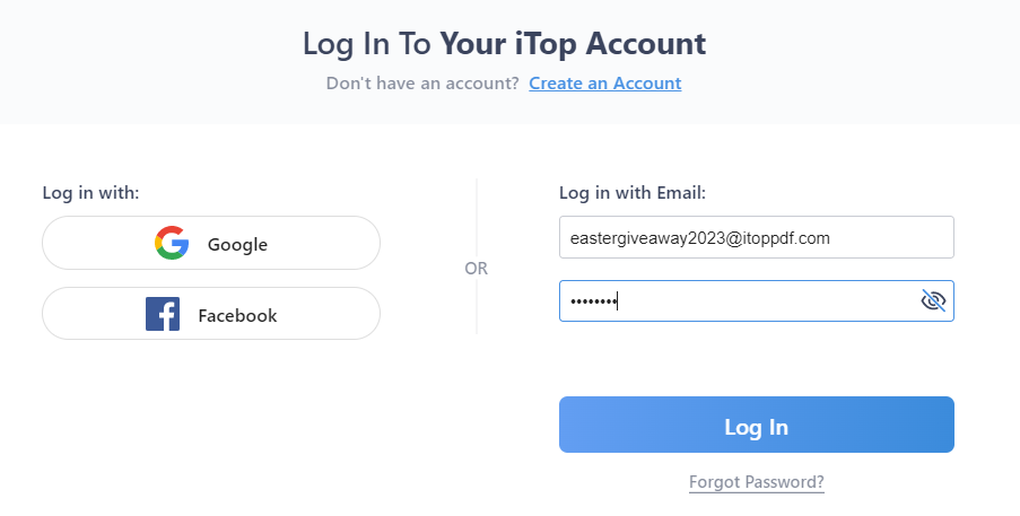
Như vậy, bạn đã hoàn tất việc kích hoạt bản quyền phần mềm chuyển định dạng PDF. Bạn có thể sử dụng iTop PDF với đầy đủ tính năng đến tháng 4/2024 (thời hạn bản quyền trong vòng một năm).
Hướng dẫn sử dụng phần mềm
Bạn có thể sử dụng iTop PDF làm phần mềm để đọc file PDF trên máy tính. Ngoài ra, iTop PDF còn cung cấp nhiều tính năng để xử lý file PDF, nổi bật trong đó là khả năng chuyển đổi file PDF sang các định dạng Word, Excel hoặc ngược lại.
Để mở một file PDF, bạn nhấn vào nút "Open PDF" trên giao diện của phần mềm, sau đó tìm và chọn file PDF cần xử lý.
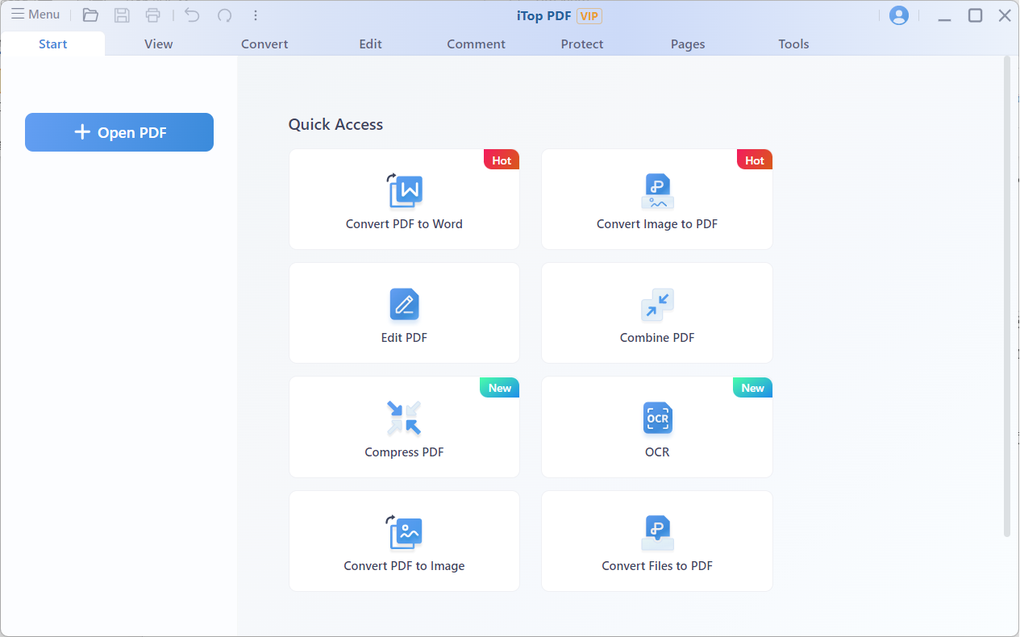
Nội dung của file PDF sẽ được hiển thị trực tiếp trên giao diện phần mềm. Để chuyển đổi file PDF sang các định dạng khác dễ chỉnh sửa hơn như Word, Excel hay hình ảnh… bạn chọn tab "Convert" trên thanh menu của phần mềm, sau đó chọn "To Word" (để chuyển file PDF sang định dạng Word), "To Image" (chuyển sang định dạng file ảnh), "To Excel" (chuyển sang file Excel)…
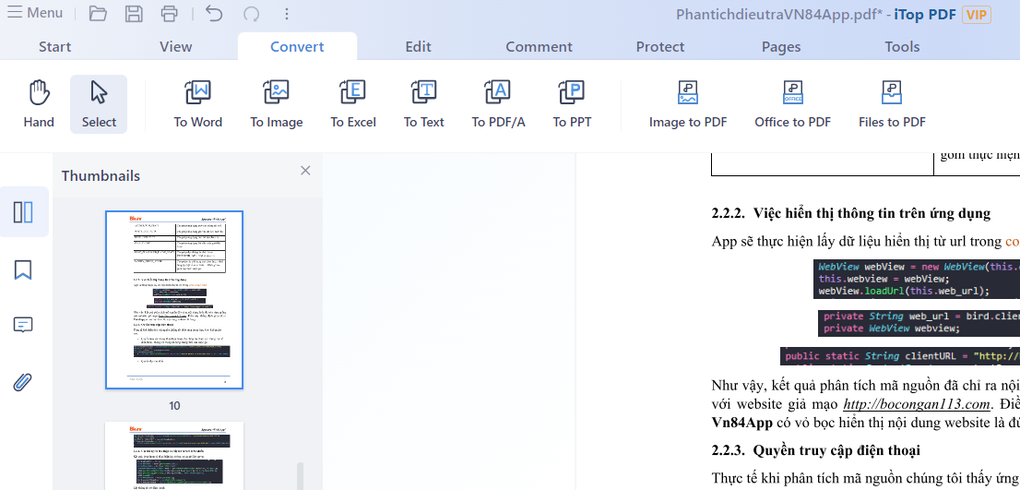
Chẳng hạn bạn muốn chuyển định dạng PDF sang định dạng Word, bạn nhấn nút "To Word" tại menu. Tại cửa sổ hiện ra, bạn nhấn vào nút "Save to" để chọn vị trí lưu file Word sau khi chuyển đổi (mặc định file Word sẽ lưu cùng vị trí của file PDF).
Cuối cùng nhấn nút "Convert to Word" để quá trình chuyển đổi file PDF sang Word được diễn ra.

Ngoài ra, trong trường hợp bạn muốn chỉnh sửa nội dung file PDF trực tiếp trên phần mềm iTop PDF, thay vì phải chuyển sang định dạng Word, bạn có thể chọn tab "Edit", sau đó nhấn nút "Edit Content".
Giờ đây, người dùng có thể chỉnh sửa các nội dung văn bản trực tiếp trên file PDF mà không cần phải chuyển đổi sang định dạng Word. Sau khi chỉnh sửa nội dung xong, bạn có thể lưu lại nội dung file PDF.
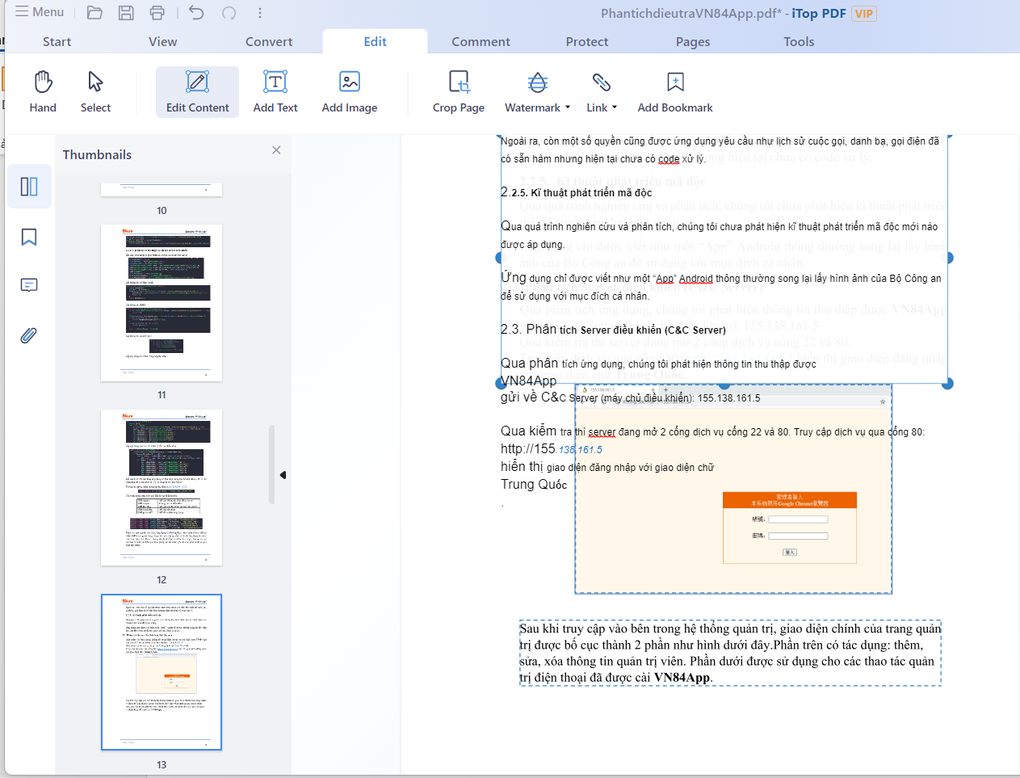
Lưu ý: chức năng chỉnh sửa file PDF chỉ áp dụng được với các file PDF thông thường. Các file PDF hình ảnh (được tạo ra bằng cách scan hình ảnh) sẽ không thể chỉnh sửa trực tiếp nội dung.
Các công cụ xử lý file PDF đa năng khác
Ngoài chức năng xem, chuyển đổi định dạng PDF hay chỉnh sửa file PDF, iTop PDF còn trang bị nhiều chức năng xử lý file PDF đa dạng khác, bao gồm:
- Đặt mật khẩu bảo vệ file PDF: điều này giúp bảo vệ những file PDF có nội dung quan trọng và chỉ những ai có mật khẩu mới được phép mở file để xem nội dung. Để sử dụng tính năng này, bạn mở file PDF cần bảo vệ bằng iTop PDF, sau đó chọn tab "Protect", nhấn nút "Encrypt" để đặt mật khẩu bảo vệ file.
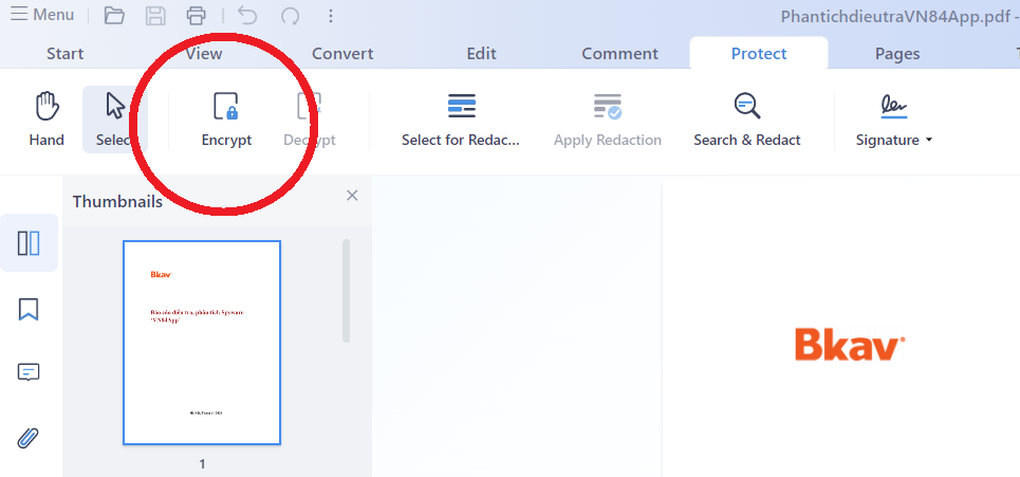
- Xoay trang, xóa trang PDF: nếu file PDF có nhiều trang và muốn xóa bớt đi một số trang nào đó, bạn chọn tab "Page" trên menu của phần mềm, sau đó nhấn chọn các trang cần xử lý và nhấn nút "Delete Page" để xóa trang đó khỏi file PDF.
- Nén để giảm dung lượng file PDF: iTop PDF cho phép người dùng nén để giảm dung lượng file PDF, giúp chia sẻ file qua Internet được dễ dàng hơn. Để sử dụng tính năng này, bạn chọn tab "Tools" và chọn "Compress".
- Gộp nhiều file PDF làm một: cũng tại tab "Tools", bạn chọn "Combine" để gộp nội dung của nhiều file PDF vào làm một.
- Cắt file PDF ra làm nhiều phần: đây là chức năng ngược lại với tính năng kể trên. Để thực hiện điều này, bạn chọn tab "Tools", sau đó chọn "Split PDF".
Ngoài ra, bạn cũng có thể chèn watermark hoặc chữ ký lên file PDF để đảm bảo bản quyền cho nội dung file mà không sợ bị người khác lấy cắp.
Trên đây là những tính năng mà iTop PDF mang đến cho người dùng. Với những tính năng này, bạn sẽ có được một công cụ mạnh mẽ để chỉnh sửa, chuyển định dạng PDF, biên tập và xử lý file PDF, giúp đáp ứng nhu cầu công việc hoặc học tập.











